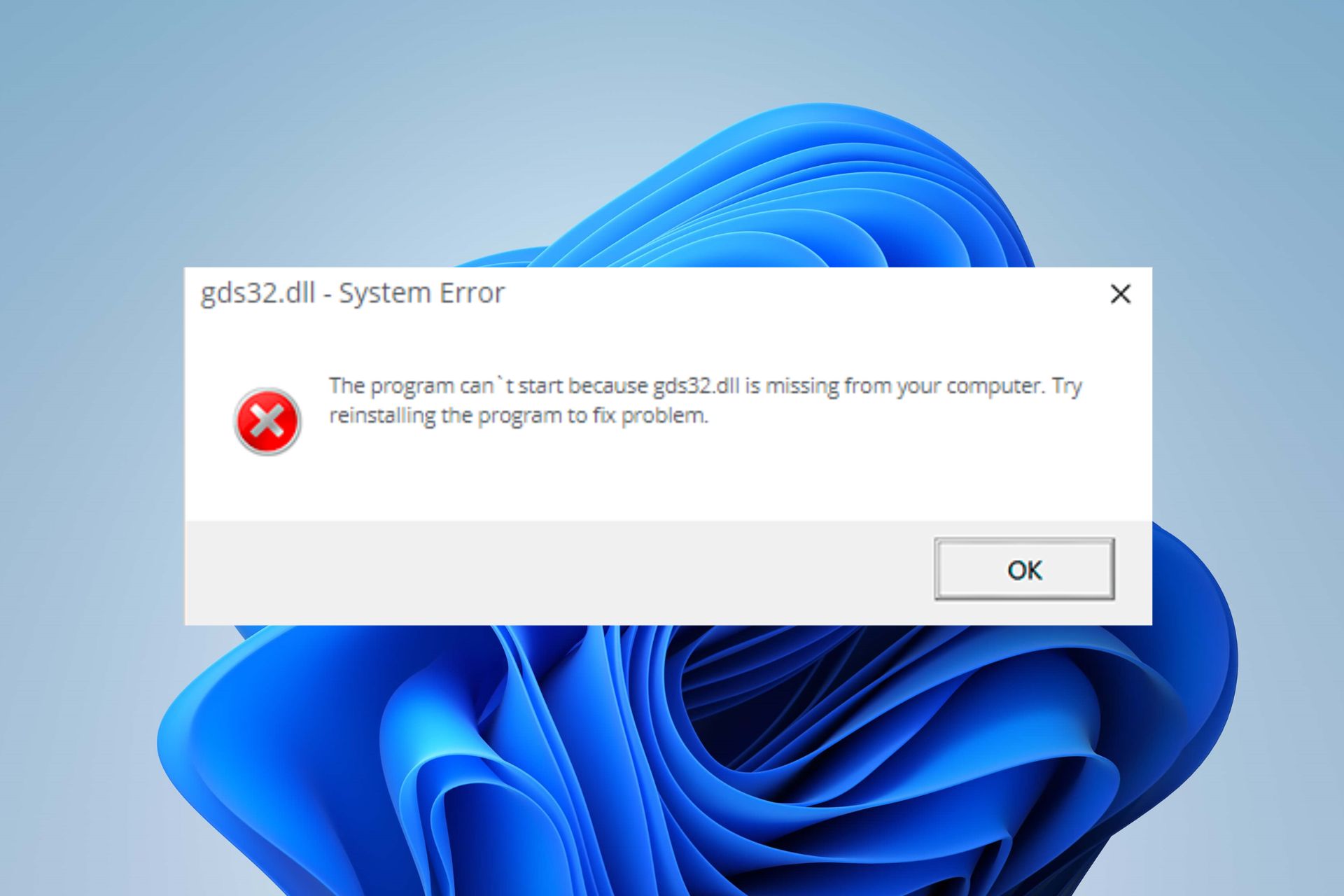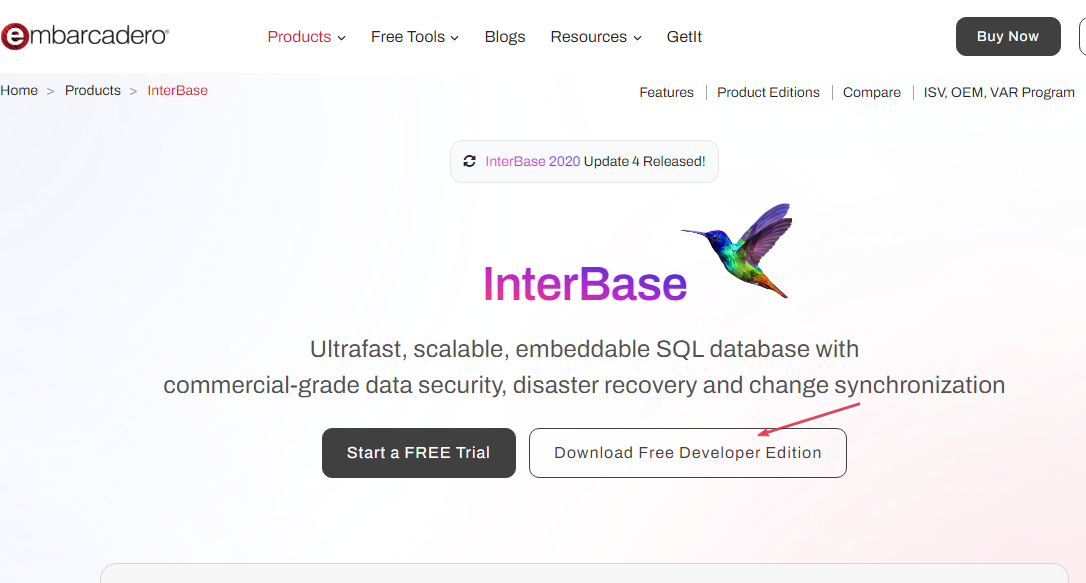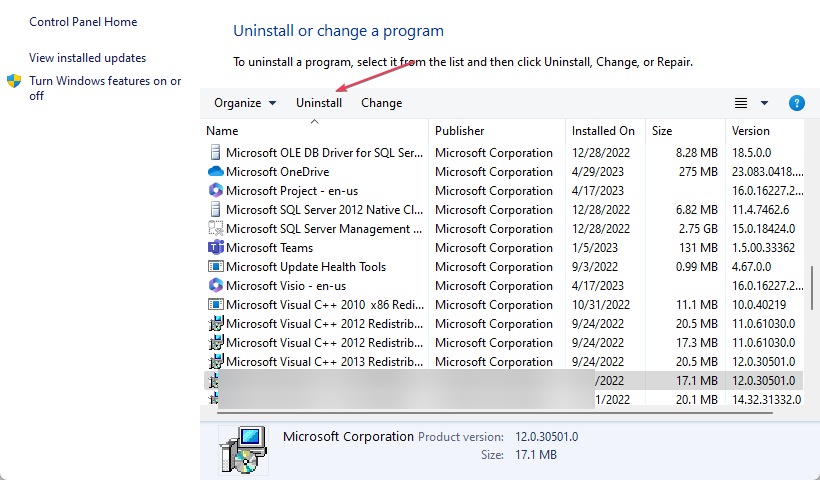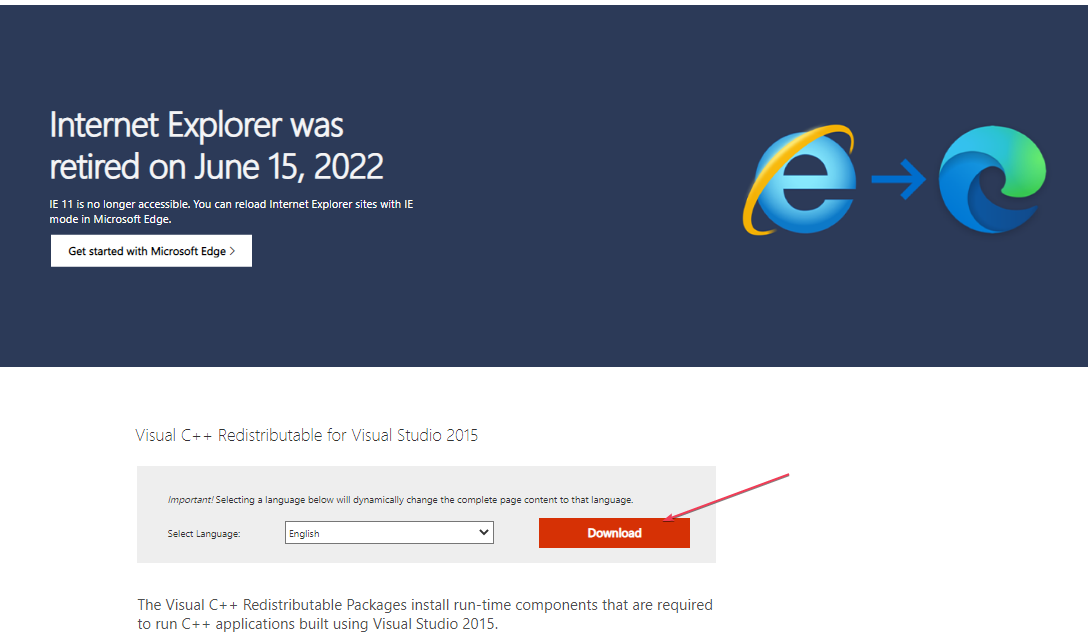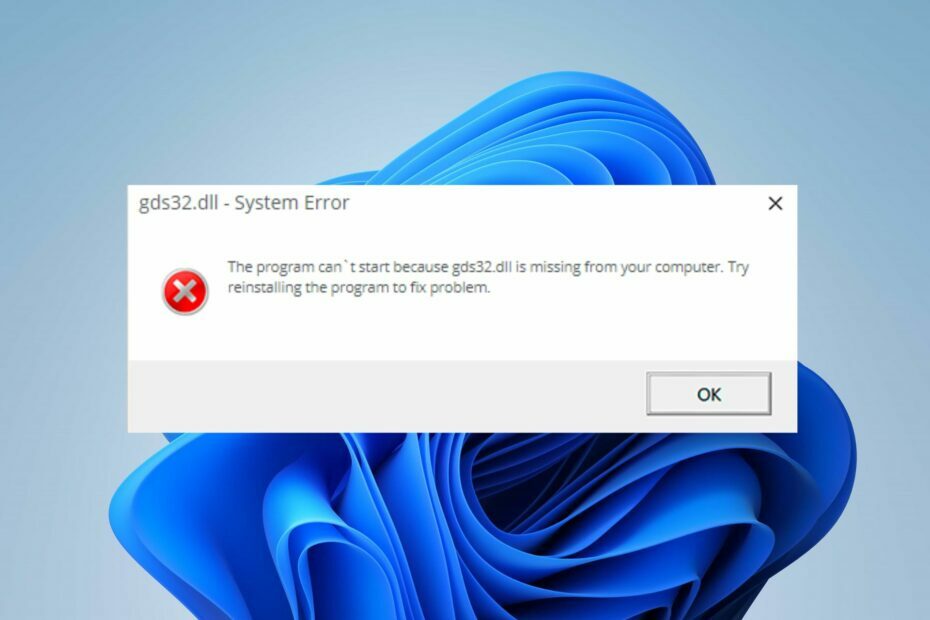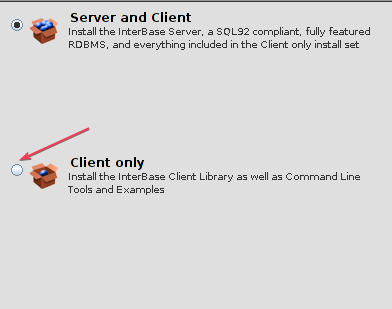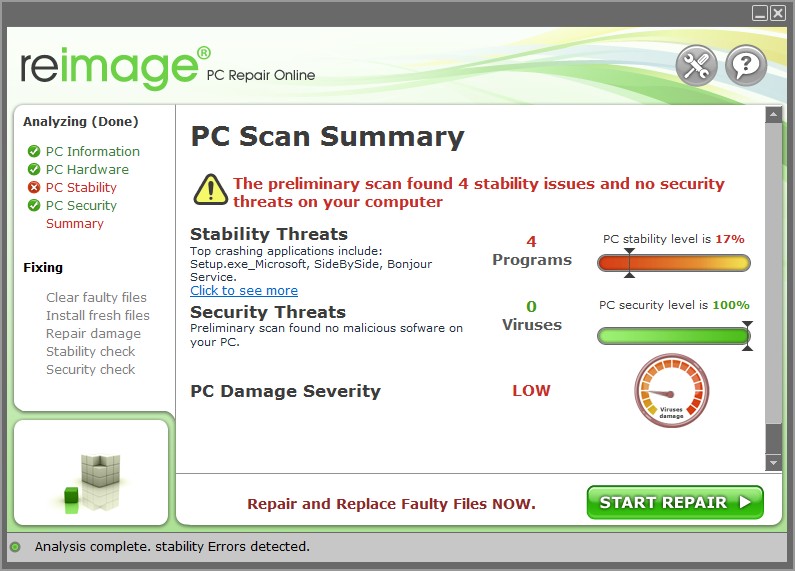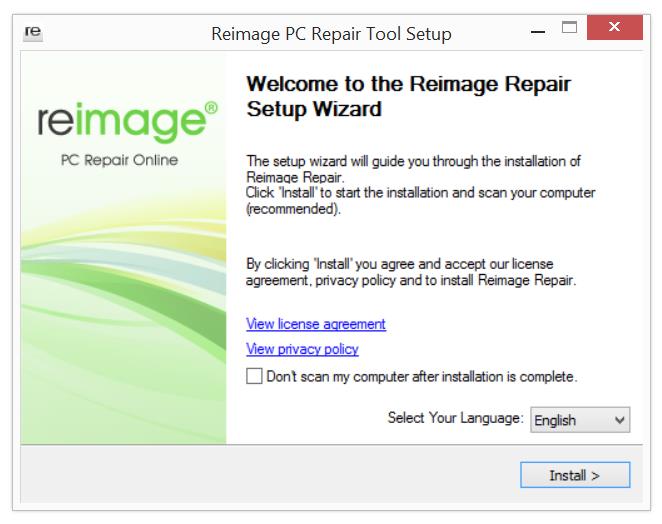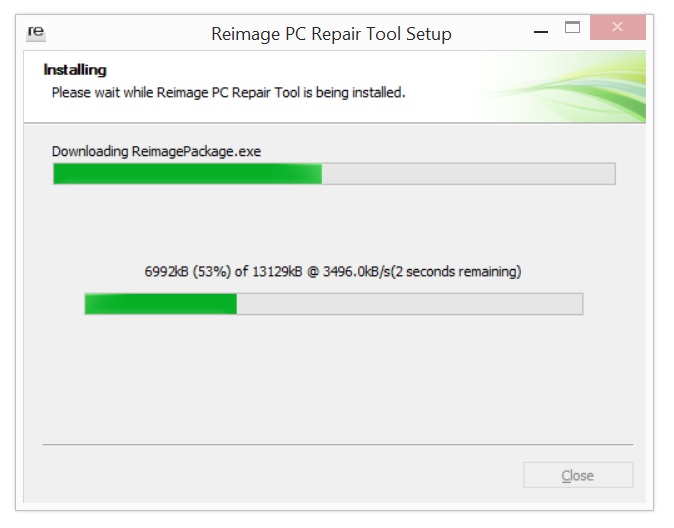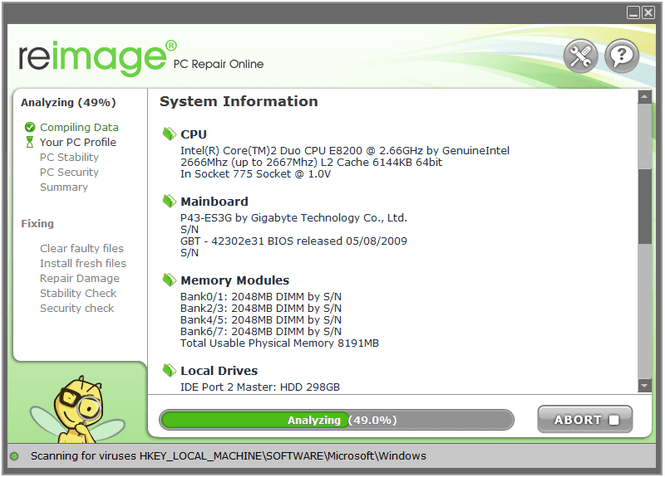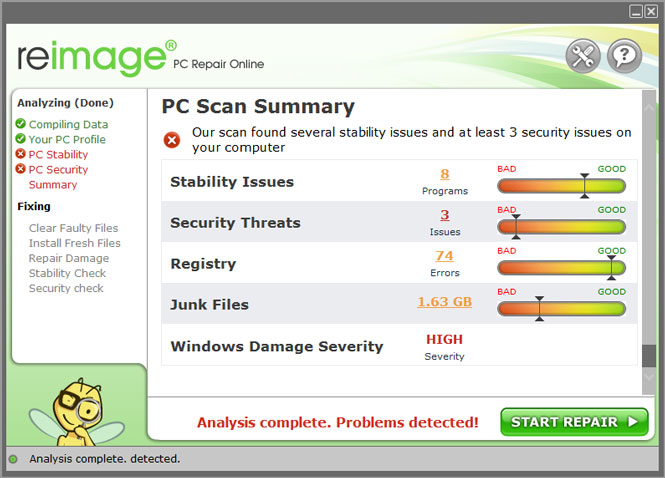Добрый день дорогие друзья! Сегодня разберем ошибки CheckPFR. Одна из самых частых ошибок, это ошибка «Unavailable database».
Если у Вас не получается самостоятельно решить данную проблему, то Вы можете перейти в раздел ПОМОЩЬ и Вам помогут наши специалисты.
Начнем по порядку.
У меня была старая версия чек ПФР. Я решил в ней проверить свой отчет. После чего у меня появилось несколько ошибок.
Ошибка «InterBase library gds32.dll not found in the path. Please install InterBase to use this functionalite»
И ошибка «Access violation at address 005D0373 in module «Check.exe». Read of address 00000000»
Конечно же отчет я проверить не смог. Будем разбираться.
Исправляем ошибки чек ПФР (CheckPFR): «InterBase library gds32.dll not found in the path. Please install InterBase to use this functionalite»
и
«Access violation at address 005D0373 in module «Check.exe». Read of address 00000000»
Для того, чтобы исправить эти ошибки просто обновим программу.
Обновляем программу CheckPFR
Захожу на сайт пенсионного фонда и вижу там два архива с программой. Какой архив качать? Качать придется оба архива. На официальном сайте все это выглядит вот так.
Качаем оба архива.
Теперь важный момент. Нам нужен только «CheckPFR_28.02.2017.part1». Для того, чтобы его успешно распаковать нужно нажать по архиву правой кнопкой и выбрать «Свойства».
Затем в свойствах архива нажимаем кнопку «Разблокировать», потом нажимаем «OK».
Теперь распаковываем архив.
Если все хорошо, то все распакуется хорошо и Вы увидите распакованных архив. НО! Вы можете увидеть и вот такое.
Исправляем ошибку распаковки архива CheckPfr
И так у нас ошибка: «Ошибка CRC в «setupCheckPfr28_02_2017.exe». Файл испорчен».
Эта ошибка бывает в двух случаях. Первый: архив не полностью скачался с интернета. Второй случай: Вы не скачали второй архив.
Как же выйти из этой ситуации. Да все очень просто. Скачайте оба архива по новой. Или же для Вашего удобства я сам все распакую и разблокирую, а Вам останется только скачать.
Скачать программу CheckPFR (версия 1.1.49 от 19 июля 2017 года)
Идем дальше. Скачиваем мой файл, который я бросил чуть выше. И приступаем к установке. Но установку, как бы странно это не звучало, мы начнем с удаления старой версии CheckPFR.
Заходим в папку со старым чек ПФР. Как правило, она находится в корне диска С. Вот по такому пути: «C:\CheckPfr». Если у Вас такой папки нет, то найдем куда установлен наш Чек ПФР. Для этого по ярлыку нажмем правой кнопкой и выберем кнопку «Расположение файла».
Откроется папка с нашей программой. Теперь нам нужно открыть файл, который называется «unins000.exe»
Нажмем на файл 2 раза левой кнопкой, чтобы его запустить. Увидим вот такое окно. Нажмем «ДА».
После того, как удаление завершится Вы увидите такое окно. Просто нажимаем «OK»
Все удаление закончилось. Теперь установим CheckPfr
Установка CheckPfr
Открываем наш файл для установки.
Запускаем двойным кликом и устанавливаем.
Выложу картинки по очереди, где и какой пункт выбирать.
1. Лицензионное соглашение. Выбираем «Я принимаю условия соглашения» и ждем «Далее»
2. Далее выбираем путь установки. Я советую оставить все по умолчанию и ни чего не менять, просто нажать «Далее». Если Вы хотите исправить путь, то нажмите «Обзор» и выберите свой путь для установки.
Может появится еще такое окно. Просто нажмите «ДА»
3. Теперь самый важный пункт во всей установке. Видим вот такое окно и обязательно, ОБЯЗАТЕЛЬНО!!! Выбираем пункт «Переносная (встроенный Firebird)». Нажимаем «Далее»
Может появиться и вот такое окно, просто нажмите «ДА»
4. Выбираем пункт в «Пуск». Ну или просто нажимаем «Далее»
5. Создаем ярлыки. Нажимаем «Далее»
6. Если все сделано верно, нажимаем «Установить»
7. Наблюдаем процесс установки.
8. Завершение установки. Нажимаем «Завершить»
Все установилось. Ошибок при открытии программы появиться не должно. Теперь протестируем. Попробуем проверить отчет. Я просто перенес отчет на окно с программой. Появилось наименование отчета и его название, теперь нажимаем «Проверить выбранный файл».
И видим в браузере вот такой результат. Если Вы видите у себя такое окошко, значит программа работает верно!
Все работает.
Теперь немного теории, почему же все таки была у нас наша ошибка «Unavailable database».
Ошибка «Unavailable database»
Эта ошибка появляется, когда у Вас проблема с программой под названием «Firebird». Это такая программа, которая связывает саму программу и базу данных. Если Firebird старый или ни запущен, ни установлен, поломался, то у Вас будут постоянные ошибки с программой или программа просто откажется работать. Firebird можно установить отдельно от программы CheckPfr. Просто в данном случае, когда мы выбрали пункт встроенный Firebird при установке, программа установила Firebird прямо в саму программу. Проверить работает и запущен ли Firebird можно проверить в «Диспетчере задач Windows».
Давайте это проделаем. Откроем диспетчер задач. Для этого на панели «Пуск» в свободном месте нужно нажать правой кнопкой мыши и выбрать пункт «Запустить диспетчере задач »
Откроется вот такое окно. Нам для начала нужно перейти на вкладку «Процессы». При этом CheckPfr должен тоже быть открыт. В этом окне нам нужно найти 2 пункта: «fbguard.exe» и «fbsever.exe». При этом посмотрите, чтобы стояла галочка «Отображать процессы всех пользователей». Если эти две строчки у Вас есть, то это уже хорошо.
Теперь идем в соседнюю вкладку «Службы». Тут нам нужно найти тоже 2 строки: «FirebirdGuardianDefaultInstance» и «FirebirdServerDefaultInstance». И рядом с этими строчками должна быть надпись «Работает». Это значит что наш Firebird работает и с ним нет ни каких проблем.
Иногда бывает такое что вместо надписи «Работает», бывает надпись «Остановлено». Это значит наша служба остановлена и из-за этого может быть наша ошибка «Unavailable database».
Для того чтобы запустить наши службы, нужно нажать по одной из нажать правой кнопкой мыши и выбрать пункт «Запустить службы».
И Вы снова увидите как наши службы успешно работают и наша ошибка «Unavailable database» должна пропасть.
Что же касается других наших ошибок.
Ошибки чек ПФР (CheckPFR): «InterBase library gds32.dll not found in the path. Please install InterBase to use this functionalite»
и
«Access violation at address 005D0373 in module «Check.exe». Read of address 00000000».
Если Вам нужна помощь профессионального системного администратора, для решения данного или какого-либо другого вопроса, перейдите в раздел ПОМОЩЬ, и Вам помогут наши сотрудники.
Другого решения, как обновить программу или заново ее переустановить нет.
На этом все! Если будут вопросы задавайте их в комментариях! Всем удачи и добра!
Reinstalling the InterBase client can help with this DLL error
by Henderson Jayden Harper
Passionate about technology, Crypto, software, Windows, and everything computer-related, he spends most of his time developing new skills and learning more about the tech world. He also enjoys… read more
Updated on
- Gds32.dll failed to load or may be missing due to incorrect DLL file registration.
- Copy the DLL file into the Interbase folder in the System32 directory to re-register the file.
XINSTALL BY CLICKING THE DOWNLOAD
FILE
Some of our Windows users complain about the Gds32.dll failed to load or missing errors appearing on their PCs.
It can occur when opening or installing InterBase-related programs. However, you can fix the error by following the solutions discussed in this article.
Also, we have a detailed guide about missing .dll files on Windows 11 and ways to fix it, so don’t hesitate to check it out.
What is Gds32.dll?
Gds32.dll is associated with InterBase Client, and Firebird Project created it. It isn’t a Windows system file but can cause app problems. So, it is essential to find ways to repair the file.
Further, Gds32.dll file is a critical component for the software to work properly without any problems. You may receive an error message I variance like the ones listed below:
- This application failed to start because gds32.dll was not found.
- The file gds32.dll is missing or corrupted.
- A required component is missing: gds32.dll. Please install the application again.
- Error loading gds32.dll. The specified module could not be found.
- The program can’t start because gds32.dll is missing from your computer.
What can I do if Gds32.dll fails to load?
1. Use a dedicated DLL fixer
Repairing the files can be difficult if you’re not tech-savvy. Fortunately, you can use dedicated DLL fixing tools like Fortect to repair and restore it to your PC. It will fix incompatibility issues due to third-party DLLs and the operating system.
Furthermore, it’s easy to use and it doesn’t require advanced knowledge in tech. All you need to do is to initiate the scan, and it automatically finds and repairs the missing file.
2. Reinstall InterBase and copy the Gds32.dll to the correct directory
- Download InterBase to your local computer from the web and extract the .zip file to a new directory.
- Run the install launcher install_windows.exe.
- Select the InterBase Client Only install option on the Select Components window.
- After the installation, copy Gds32.dll from the folder where InterBase is installed.
- Paste it to the System32 folder inside of the Windows directory, then to the directory of the application that needs it.
- Restart your PC and check if the error appears.
Downloading the file makes it available for apps needing it. Also, you can download Firebird 3.0 to unify server architecture if the steps above fail.
- Fix: Set Time Zone Automatically Defaults to Wrong Time Zone
- 0X8007013 Install Error: How to Quickly Fix it
3. Reinstall Microsoft Visual C++
- Click the Start button, type control, then press Enter to open the Control Panel.
- Click on Programs and find Microsoft Visual C++ Redistributable, then click Uninstall.
- Install Visual C++ redistributable 2015 from the official Microsoft website.
- Open the downloaded file and follow the installation wizard prompts.
- After the installation, reboot your PC.
Alternatively, you can read the review of the best corrupt file repair software for Windows PC to learn more about DLL errors and how to fix them.
If you have further questions or suggestions on the solutions that have worked for you apart from the above-listed, kindly drop them in the comments section.
Одной из достаточно частых проблем, с которыми сталкиваются пользователи при работе с базами данных InterBase, является отсутствие библиотеки gds32.dll в необходимом пути. Эта библиотека является неотъемлемой частью InterBase и необходима для корректной работы с базами данных в этой системе.
Когда библиотека gds32.dll отсутствует в пути, при запуске программы, использующей InterBase, может возникнуть ошибка, связанная с невозможностью загрузки или обнаружения этой библиотеки. Это может привести к тому, что приложение не запустится или выдаст ошибку при попытке подключения к базе данных.
Однако, данная проблема достаточно легко решается. Для этого необходимо установить библиотеку gds32.dll в нужное место. Наиболее распространенными способами установки этого файла являются его копирование в директорию, указанную в переменной окружения PATH, или же указание полного пути до этой библиотеки при запуске приложения.
Содержание
- Как восстановить пропущенную библиотеку gds32.dll InterBase?
- Возможные причины отсутствия файла gds32.dll
- Как определить, что библиотека gds32.dll отсутствует в пути
- Способы решения проблемы с отсутствующей библиотекой gds32.dll
- Вариант 1: Поиск и установка недостающей библиотеки
- Вариант 2: Обновление или переустановка программы, требующей библиотеку gds32.dll
Как восстановить пропущенную библиотеку gds32.dll InterBase?
Библиотека gds32.dll является важной частью драйвера InterBase и используется для обеспечения соединения с базой данных. Если вы столкнулись с проблемой отсутствующего файла gds32.dll, вы можете восстановить его, выполнив следующие действия:
- Найдите копию файла gds32.dll:
- Если у вас установлен InterBase, можно попробовать найти файл в каталоге установки программы. Обычно путь выглядит следующим образом: C:\Program Files (x86)\Embarcadero\InterBase\bin\gds32.dll или C:\Program Files\InterBase\bin\gds32.dll.
- Если у вас нет установленного InterBase, вы можете попробовать найти файл в Интернете. Обратите внимание, что скачивание файлов из ненадежных источников может быть опасно для безопасности вашего компьютера. Постарайтесь найти официальную версию файла или использовать надежные источники.
- Поместите файл gds32.dll в нужное место:
- Переместите скачанный или найденный файл gds32.dll в каталог, где находится исполняемый файл, который требует эту библиотеку. Обычно это папка с программой или в папку System32 (C:\Windows\System32).
- Перезагрузите компьютер:
- После перемещения файла gds32.dll перезагрузите компьютер, чтобы изменения вступили в силу.
Если все выполнено правильно, проблема с отсутствующей библиотекой gds32.dll должна быть решена, и вы сможете успешно использовать драйвер InterBase.
Примечание: Если проблема не решена после проведенных выше действий, возможно, вы столкнулись с более серьезными проблемами в системе. В таком случае рекомендуется обратиться к специалистам или поддержке, чтобы получить дополнительную помощь.
Возможные причины отсутствия файла gds32.dll
1. Устаревшая версия программного обеспечения
Одной из причин отсутствия файла gds32.dll может быть использование устаревшей версии программного обеспечения. В новых версиях программ, особенно связанных с базами данных Firebird или InterBase, может потребоваться более новая версия данной библиотеки. Проверьте, является ли ваше программное обеспечение обновленным и совместимым с вашей операционной системой.
2. Удаление библиотеки или повреждение файла
Другой причиной отсутствия файла gds32.dll может быть его удаление или повреждение. Возможно, файл был удален по ошибке или стал жертвой вредоносной программы. Если у вас есть резервная копия файла, вы можете попробовать восстановить его. В противном случае, вам придется загрузить и установить gds32.dll заново.
3. Ошибки в настройке пути поиска
Если файл gds32.dll не находится в нужном месте, ваше программное обеспечение может не удаться его найти. Проверьте настройки пути поиска в вашем программном обеспечении и убедитесь, что путь к файлу gds32.dll указан правильно. Возможно, вы должны добавить путь к файлу в переменную среды PATH.
4. Ошибка в установке программного обеспечения
Иногда отсутствие файла gds32.dll может быть следствием ошибки в процессе установки программного обеспечения, которое зависит от этой библиотеки. Если вы считаете, что это так, попробуйте переустановить программное обеспечение, следуя инструкциям по установке или обратитесь в службу поддержки программы.
5. Проблемы с операционной системой
В редких случаях, причина отсутствия файла gds32.dll может быть связана с проблемами операционной системы. Если вы столкнулись с другими проблемами, такими как ошибки запуска программ, медленная работа или вылеты, возможно, есть проблемы с вашей операционной системой и вам следует обратиться за помощью к профессионалам или специалистам по поддержке.
Важно: Прежде чем вносить изменения в системные файлы или настройки, рекомендуется создать резервную копию данных и обратиться за помощью к специалисту, чтобы избежать дополнительных проблем или потери данных.
Как определить, что библиотека gds32.dll отсутствует в пути
Библиотека gds32.dll — это часть программного обеспечения InterBase, которое используется для взаимодействия с базами данных InterBase. Если вам необходимо работать с базами данных InterBase и вы столкнулись с проблемой отсутствия файла gds32.dll, следующие признаки помогут вам определить эту проблему:
- Ошибка «Отсутствует файл gds32.dll» или «Не удалось найти библиотеку gds32.dll» при попытке запустить программу или скрипт, требующий доступ к базе данных InterBase.
- Системные сообщения или журналы событий, указывающие на отсутствие файла gds32.dll или невозможность его загрузки.
Если вы обнаружили указанные признаки, необходимо принять следующие шаги для решения проблемы:
- Проверьте наличие файла gds32.dll в папке системы Windows. Обычно он находится в папке C:\Windows\System32. Если файла нет, то скорее всего он был удален или не был установлен во время установки InterBase. В этом случае вам потребуется установить или переустановить InterBase.
- Проверьте переменную среды PATH. Откройте командную строку и выполните команду «echo %PATH%». Убедитесь, что путь к папке, содержащей gds32.dll, присутствует в переменной среды PATH. Если путь отсутствует, добавьте его вручную.
- Проверьте корректность установки InterBase. Если InterBase был установлен неправильно или установка была повреждена, это также может привести к проблеме с отсутствием файла gds32.dll. В этом случае выполните переустановку InterBase.
Если после выполнения указанных шагов проблема с отсутствующей библиотекой gds32.dll не была решена, возможно, вам потребуется обратиться к технической поддержке InterBase или использовать альтернативные средства для работы с базами данных InterBase.
Способы решения проблемы с отсутствующей библиотекой gds32.dll
Библиотека gds32.dll является частью программного комплекса InterBase, который используется для управления базами данных Firebird. Если при запуске приложения появляется сообщение об ошибке, связанной с отсутствием файла gds32.dll, необходимо принять меры для решения этой проблемы. В данной статье рассмотрим несколько способов, которые могут помочь в решении данной проблемы.
- Переустановка программного обеспечения InterBase. Откройте установщик программы InterBase и запустите процесс переустановки. При этом убедитесь, что все компоненты, включая библиотеку gds32.dll, успешно установились на вашем компьютере.
- Скачивание и установка необходимой версии библиотеки. Посетите официальный сайт InterBase или сайт разработчика Firebird и скачайте актуальную версию необходимой библиотеки. После загрузки выполните установку библиотеки в соответствии с инструкциями, прилагаемыми к загруженному файлу.
- Восстановление библиотеки из резервной копии. Если ранее у вас была создана резервная копия библиотеки gds32.dll, попробуйте восстановить этот файл из резервной копии. Для этого скопируйте сохраненную копию dll-файла в необходимую директорию на вашем компьютере, прописанную в системной переменной PATH.
- Проверка наличия библиотеки в других директориях. Иногда библиотека gds32.dll может быть расположена не только в стандартной директории, указанной в переменной PATH, но и в других директориях. Проверьте наличие данного файла в следующих папках: C:\Windows\System32, C:\Windows\SysWOW64, C:\Windows, C:\Windows\System.
- Замена файла из другого источника. Если у вас нет доступа к официальному сайту InterBase или у вас проблемы с его загрузкой, попробуйте найти файл gds32.dll на других надежных ресурсах. Убедитесь, что загруженный файл соответствует версии вашего приложения и выполните замену файла в соответствующей директории.
После применения одного из этих методов, рекомендуется перезагрузить компьютер и проверить работу приложения. Если ошибка с библиотекой gds32.dll по-прежнему остается, возможно, стоит обратиться в поддержку разработчика программного обеспечения или обратиться к опытным специалистам в данной области, которые смогут оказать дополнительную помощь в решении проблемы.
Вариант 1: Поиск и установка недостающей библиотеки
Если вы столкнулись с проблемой отсутствия библиотеки gds32.dll InterBase в пути, можно попробовать найти и установить эту библиотеку самостоятельно. Вот пошаговая инструкция:
- Перейдите на официальный сайт InterBase (https://www.embarcadero.com/products/interbase) и найдите страницу загрузки с официальными дистрибутивами библиотеки gds32.dll.
- На странице загрузки выберите версию библиотеки, которая соответствует вашей операционной системе и архитектуре процессора (32-битная или 64-битная).
- Скачайте установочный файл указанной версии библиотеки gds32.dll.
- Запустите установочный файл и следуйте инструкциям мастера установки.
- Выберите путь, в который установщик должен скопировать библиотеку gds32.dll. Если вы не знаете, куда стоит ее установить, оставьте путь по умолчанию.
- Дождитесь завершения установки.
После завершения установки библиотеки gds32.dll InterBase в пути, вероятно, проблема с отсутствующей библиотекой будет решена. Однако, если после установки все еще возникают проблемы, попробуйте также выполнить следующий вариант решения.
Вариант 2: Обновление или переустановка программы, требующей библиотеку gds32.dll
Если у вас возникает проблема с отсутствующей библиотекой gds32.dll, один из вариантов решения заключается в обновлении или переустановке программы, требующей эту библиотеку.
Вот простая инструкция, которая поможет вам выполнить данный вариант:
- Перейдите на официальный сайт разработчика программы, требующей библиотеку gds32.dll.
- Найдите раздел загрузок или поддержки на сайте.
- В этом разделе вы должны найти последнюю версию программы, которую у вас установлена. Если у вас устаревшая версия, вам необходимо загрузить новую версию программы.
- Скачайте установщик новой версии программы на свой компьютер.
- Запустите установщик и следуйте инструкциям по установке программы.
- После установки новой версии программы, проверьте, находится ли библиотека gds32.dll в пути, указанном в свойствах программы.
- Если библиотека gds32.dll все еще отсутствует, проверьте еще раз, необходима ли она именно для данной программы. Возможно, ошибка может быть вызвана другой причиной.
Обновление или переустановка программы, требующей библиотеку gds32.dll, может решить проблему с отсутствующей библиотекой и позволит вам использовать программу без ошибок.
Переустановка клиента InterBase может помочь с этой ошибкой DLL
- Gds32.dll не удалось загрузить или он может отсутствовать из-за неправильной регистрации файла DLL.
- Скопируйте файл DLL в папку Interbase в каталоге System32, чтобы перерегистрировать файл.
ИксУСТАНОВИТЕ, НАЖИМАЯ НА СКАЧАТЬ ФАЙЛ
- Скачайте и установите Фортект на вашем ПК.
- Запустите инструмент и Начать сканирование чтобы найти файлы DLL, которые могут вызывать проблемы с ПК.
- Щелкните правой кнопкой мыши Начать ремонт заменить сломанные библиотеки DLL рабочими версиями.
- Fortect был скачан пользователем 0 читателей в этом месяце.
Некоторые из наших пользователей Windows жалуются на то, что Gds32.dll не загружается или на их компьютерах появляются ошибки.
Это может произойти при открытии или установке программ, связанных с InterBase. Однако вы можете исправить ошибку, следуя решениям, обсуждаемым в этой статье.
Кроме того, у нас есть подробное руководство по отсутствующие файлы .dll в Windows 11 и способы исправить это, поэтому не стесняйтесь проверить это.
Что такое Gds32.dll?
Gds32.dll связана с клиентом InterBase, и проект Firebird создал ее. Это не системный файл Windows, но он может вызвать проблемы с приложением. Поэтому важно найти способы восстановить файл.
Кроме того, файл Gds32.dll является критически важным компонентом для правильной работы программного обеспечения без каких-либо проблем. Вы можете получить сообщение об ошибке I variance, подобное перечисленным ниже:
- Не удалось запустить это приложение, так как gds32.dll не найден.
- Файл gds32.dll отсутствует или поврежден.
- Отсутствует необходимый компонент: gds32.dll. Пожалуйста, установите приложение еще раз.
- Ошибка при загрузке gds32.dll. Указанный модуль не может быть найден.
- Программа не может запуститься, потому что на вашем компьютере отсутствует gds32.dll.
Что делать, если Gds32.dll не загружается?
1. Используйте специальный фиксаж DLL
Восстановление файлов может быть затруднено, если вы не разбираетесь в технологиях. К счастью, вы можете использовать специальный Инструменты для исправления DLL как Fortect, чтобы восстановить и восстановить его на вашем компьютере. Это устранит проблемы несовместимости из-за сторонних DLL и операционной системы.
Кроме того, он прост в использовании и не требует дополнительных знаний в области технологий. Все, что вам нужно сделать, это запустить сканирование, и оно автоматически найдет и восстановит отсутствующий файл.
2. Переустановите InterBase и скопируйте Gds32.dll в правильный каталог.
-
Скачать InterBaseна локальный компьютер из Интернета и извлеките ZIP-файл в новый каталог.
- Запустите программу установки install_windows.exe.
- Выберите InterBaseТолько клиент вариант установки на Выберите компоненты окно.
- После установки скопируйте Gds32.dll из папки, где InterBase установлен.
- Вставьте его в Система32 папка внутри Окна каталог, а затем в каталог приложения, которое в нем нуждается.
- Перезагрузите компьютер и проверьте, появляется ли ошибка.
Загрузка файла делает его доступным для приложений, которым он нужен. Также вы можете скачать Жар-птица 3.0 для унификации серверной архитектуры, если описанные выше действия не срабатывают.
- Код ошибки 0x80070569: что это такое и как это исправить
- 0x000000C5: как исправить эту ошибку BSoD 8 способами
- Usb80236.sys Ошибка BSoD: 5 способов ее исправить
3. Переустановите Microsoft Visual C++.
- Нажмите на Начинать кнопка, тип контроль, затем нажмите Входить открыть Панель управления.
- Нажмите на Программы и найти Распространяемый Microsoft Visual C++, затем нажмите Удалить.
- Установить Распространяемый пакет Visual C++ 2015 г. с официального сайта Майкрософт.
- Откройте загруженный файл и следуйте инструкциям мастера установки.
- После установки перезагрузите ПК.
Кроме того, вы можете прочитать обзор лучшее программное обеспечение для восстановления поврежденных файлов для ПК с Windows, чтобы узнать больше об ошибках DLL и способах их исправления.
Если у вас есть дополнительные вопросы или предложения по решениям, которые сработали для вас помимо перечисленных выше, пожалуйста, оставьте их в разделе комментариев.
Все еще испытываете проблемы?
СПОНСОР
Если приведенные выше рекомендации не помогли решить вашу проблему, на вашем компьютере могут возникнуть более серьезные проблемы с Windows. Мы предлагаем выбрать комплексное решение, такое как Защитить для эффективного решения проблем. После установки просто нажмите кнопку Посмотреть и исправить кнопку, а затем нажмите Начать ремонт.
Click here follow the steps to fix Interbase Library Gds32.dll Not Found In The Path and related errors.
|
|
|
|
To Fix (Interbase Library Gds32.dll Not Found In The Path) error you need to |
|
|
Step 1: |
|
|---|---|
| Download (Interbase Library Gds32.dll Not Found In The Path) Repair Tool |
|
|
Step 2: |
|
| Click the «Scan» button | |
|
Step 3: |
|
| Click ‘Fix All‘ and you’re done! | |
|
Compatibility:
Limitations: |
Interbase Library Gds32.dll Not Found In The Path Error Codes are caused in one way or another by misconfigured system files
in your windows operating system.
If you have Interbase Library Gds32.dll Not Found In The Path errors then we strongly recommend that you
Download (Interbase Library Gds32.dll Not Found In The Path) Repair Tool.
This article contains information that shows you how to fix
Interbase Library Gds32.dll Not Found In The Path
both
(manually) and (automatically) , In addition, this article will help you troubleshoot some common error messages related to Interbase Library Gds32.dll Not Found In The Path error code that you may receive.
Note:
This article was updated on 2023-10-03 and previously published under WIKI_Q210794
Contents
- 1. What is Interbase Library Gds32.dll Not Found In The Path error?
- 2. What causes Interbase Library Gds32.dll Not Found In The Path error?
- 3. How to easily fix Interbase Library Gds32.dll Not Found In The Path errors
What is Interbase Library Gds32.dll Not Found In The Path error?
The Interbase Library Gds32.dll Not Found In The Path error is the Hexadecimal format of the error caused. This is common error code format used by windows and other windows compatible software and driver vendors.
This code is used by the vendor to identify the error caused. This Interbase Library Gds32.dll Not Found In The Path error code has a numeric error number and a technical description. In some cases the error may have more parameters in Interbase Library Gds32.dll Not Found In The Path format .This additional hexadecimal code are the address of the memory locations where the instruction(s) was loaded at the time of the error.
What causes Interbase Library Gds32.dll Not Found In The Path error?
The Interbase Library Gds32.dll Not Found In The Path error may be caused by windows system files damage. The corrupted system files entries can be a real threat to the well being of your computer.
There can be many events which may have resulted in the system files errors. An incomplete installation, an incomplete uninstall, improper deletion of applications or hardware. It can also be caused if your computer is recovered from a virus or adware/spyware
attack or by an improper shutdown of the computer. All the above actives
may result in the deletion or corruption of the entries in the windows
system files. This corrupted system file will lead to the missing and wrongly
linked information and files needed for the proper working of the
application.
How to easily fix Interbase Library Gds32.dll Not Found In The Path error?
Follow these steps to fix your problem:
It is highly suggested that you carry out all the steps in exact manner to effectively get rid of your problem.
Scan the Computer with Reimage Repair Tool
This repair tool is free to download as well as easy to use. It scans, detects and repairs your computer for system errors like Interbase Library Gds32.dll Not Found In The Path. The tool is powerful enough to find malicious items that are hidden on the computer.
1. Download Reimage Repair Tool from the link below. Save the file to your Desktop so that we can access the file easily.
Reimage Repair Tool Download Link (right-click and save to your Desktop)
2. After downloading, navigate to the file location and double-click it. This will start the installation procedure. User Account Control will prompt if you want to run the program, click Yes to continue.
3. On initial launch of the program, it will display a welcome screen as shown in the image below. Leave the checkbox unticked to allow the repair tool to start an automatic scan and click Install to start the installation procedure.
4. Reimage will now install itself on your computer. The tool will download necessary updates so Internet connection is required at this point.
5. The tool will automatically start a preliminary scan of your machine to help determine the health of your PC.
6. Once the scan is complete Reimage will tell you which areas of your PC are damaged and if a repair is necessary. If it is, click on the Start Repair button in the bottom right corner.
7. After Reimage has finished it’s repair your computer should be fixed. You may need to restart your computer to complete the process.
How does it work?
This tool will scan and diagnose, then repairs, your PC with patent
pending technology that fix your windows operating system registry
structure.
basic features: (repairs system freezing and rebooting issues , start-up customization , browser helper object management , program removal management , live updates , windows structure repair.)